С помощью простой ссылки вы можете переводить читателей непосредственно на определенные страницы PDF-файла, а также использовать другие возможности воздействия. Такая функциональность не только практична, но и может быть чрезвычайно эффективной для облегчения доступа к важной информации. В этом руководстве вы узнаете, как использовать URL-адреса для прикрепления параметров к PDF-документам. Вы узнаете, какие опции доступны вам, как реализовать их на практике и перейти на конкретные страницы.
Основные выводы
- Использование параметров URL в PDF-документах позволяет точно переходить на конкретные страницы.
- Дополнительные параметры, такие как уровни масштабирования, значительно улучшают пользовательский опыт.
- Различные браузеры поддерживают эту функцию, хотя ее реализация может отличаться.
Пошаговый гид
Чтобы перейти непосредственно на определенную страницу в PDF-документе, можно соответствующим образом настроить URL. Это довольно просто, вот шаги, которые необходимо предпринять для этого:
Шаг 1: Понимание основных параметров
Чтобы перейти на определенную страницу, необходимо включить в URL параметр page. Например, вы можете использовать page=8, чтобы перейти на страницу 8. Люди часто сообщают, что страница работает не только в Acrobat Reader, но и в других браузерах, например Chrome.
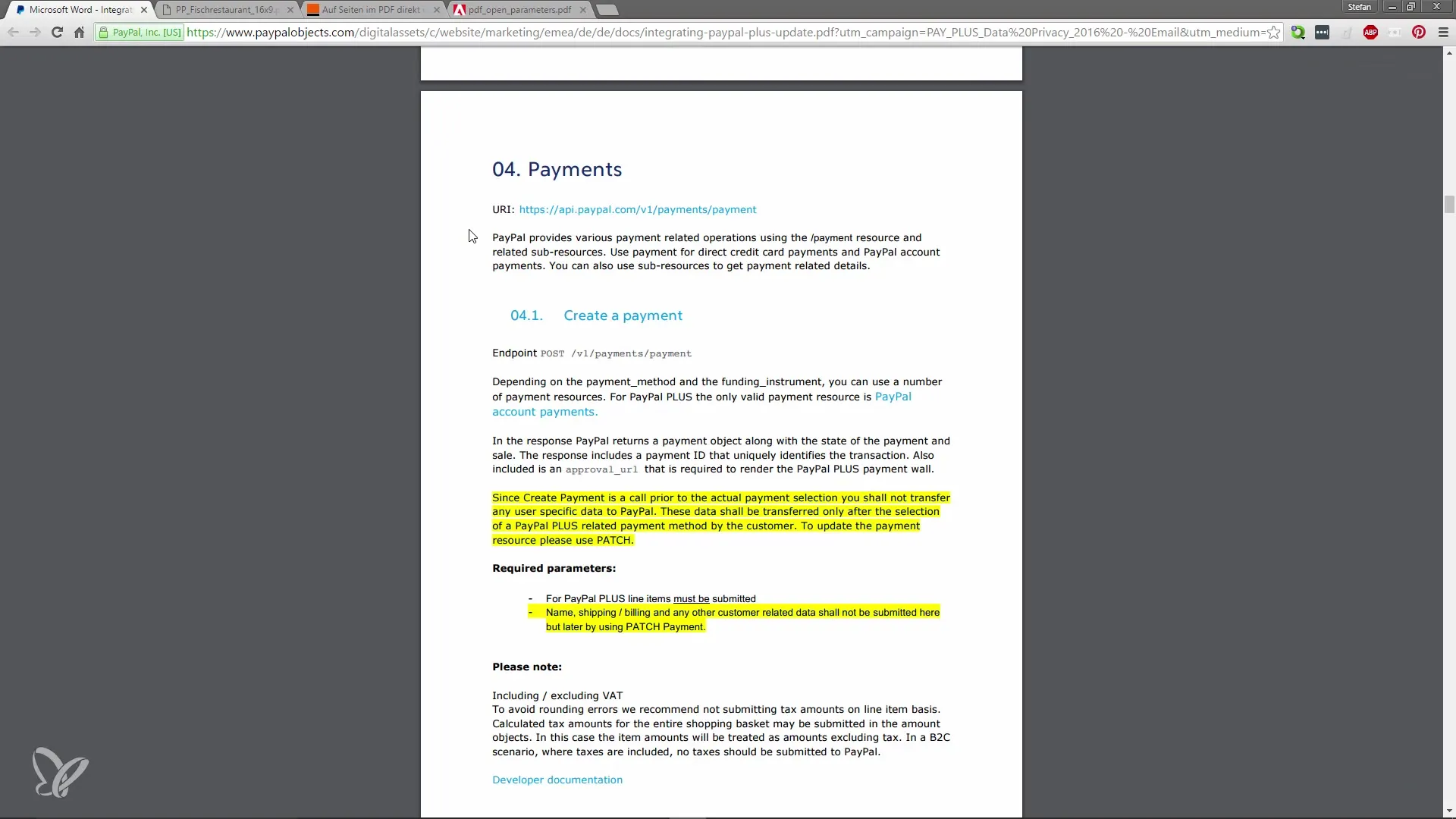
Шаг 2: Настройте параметры в URL-адресе
Если у вас есть ссылка на PDF-файл, вы можете легко создать переход на страницу, добавив параметр в конец URL. Например, чтобы перейти на страницу 2, URL будет выглядеть так: https://deinlinkzurpdf.pdf?page=2. Чтобы убедиться, что изменения работают, просто нажмите клавишу F5, чтобы обновить страницу.
Шаг 3: Добавьте дополнительные параметры
Помимо страницы, вы можете добавить и другие параметры для дальнейшей настройки отображения. Популярным параметром является масштаб, который позволяет настроить вид PDF-файла. Например, если добавить &zoom=300, PDF откроется с уровнем масштабирования 300 %. Вы можете комбинировать параметры следующим образом: https://deinlinkzurpdf.pdf?page=2&zoom=300.
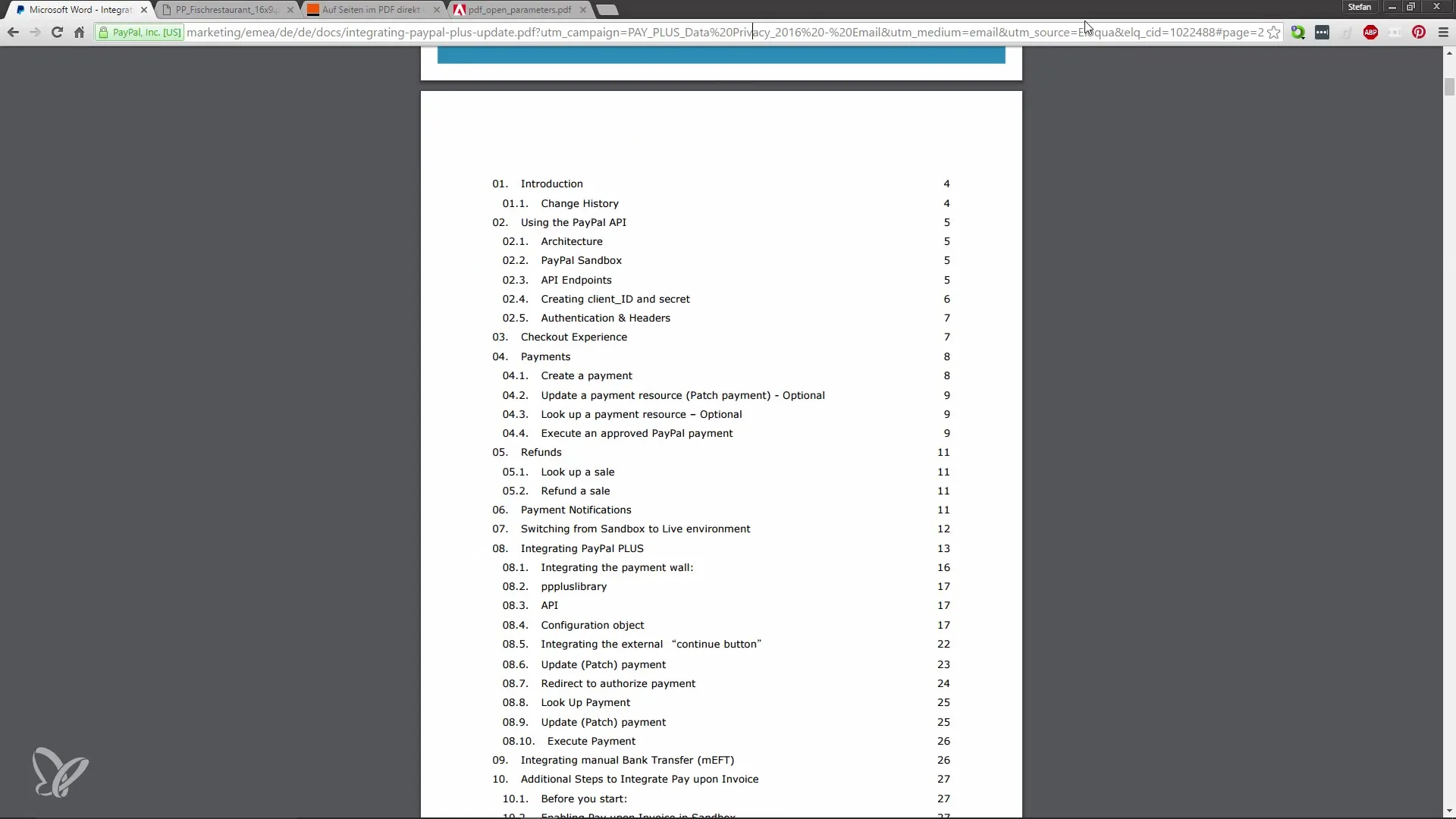
Шаг 4: Экспериментируйте с несколькими параметрами
Можно объединить несколько параметров в одном URL. Например, можно задать page=7 с zoom=300, чтобы перейти непосредственно на страницу 7 с масштабом 300 %. Это будет выглядеть примерно так: https://deinlinkzurpdf.pdf?page=7&zoom=300.
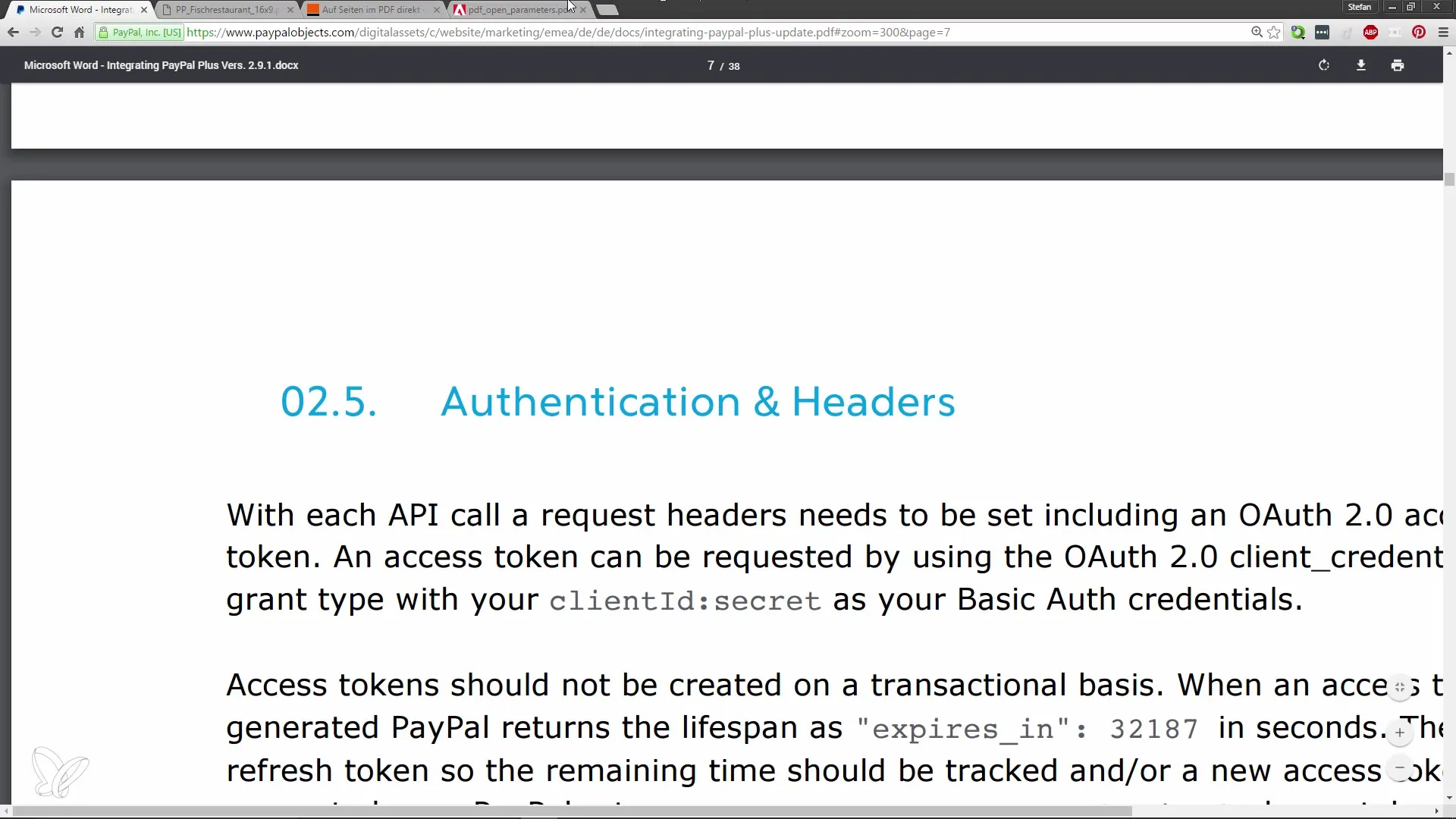
Шаг 5: Используйте дополнительные ресурсы
Чтобы получить подробный список всех возможных параметров, я рекомендую вам посетить веб-сайт SAP. Там вы найдете обширную информацию о различных параметрах, которые могут значительно улучшить работу пользователя с PDF-файлами. Сама компания Adobe также опубликовала документацию, которая поможет вам реализовать весь потенциал функций. Там перечислены наиболее важные параметры и их использование.
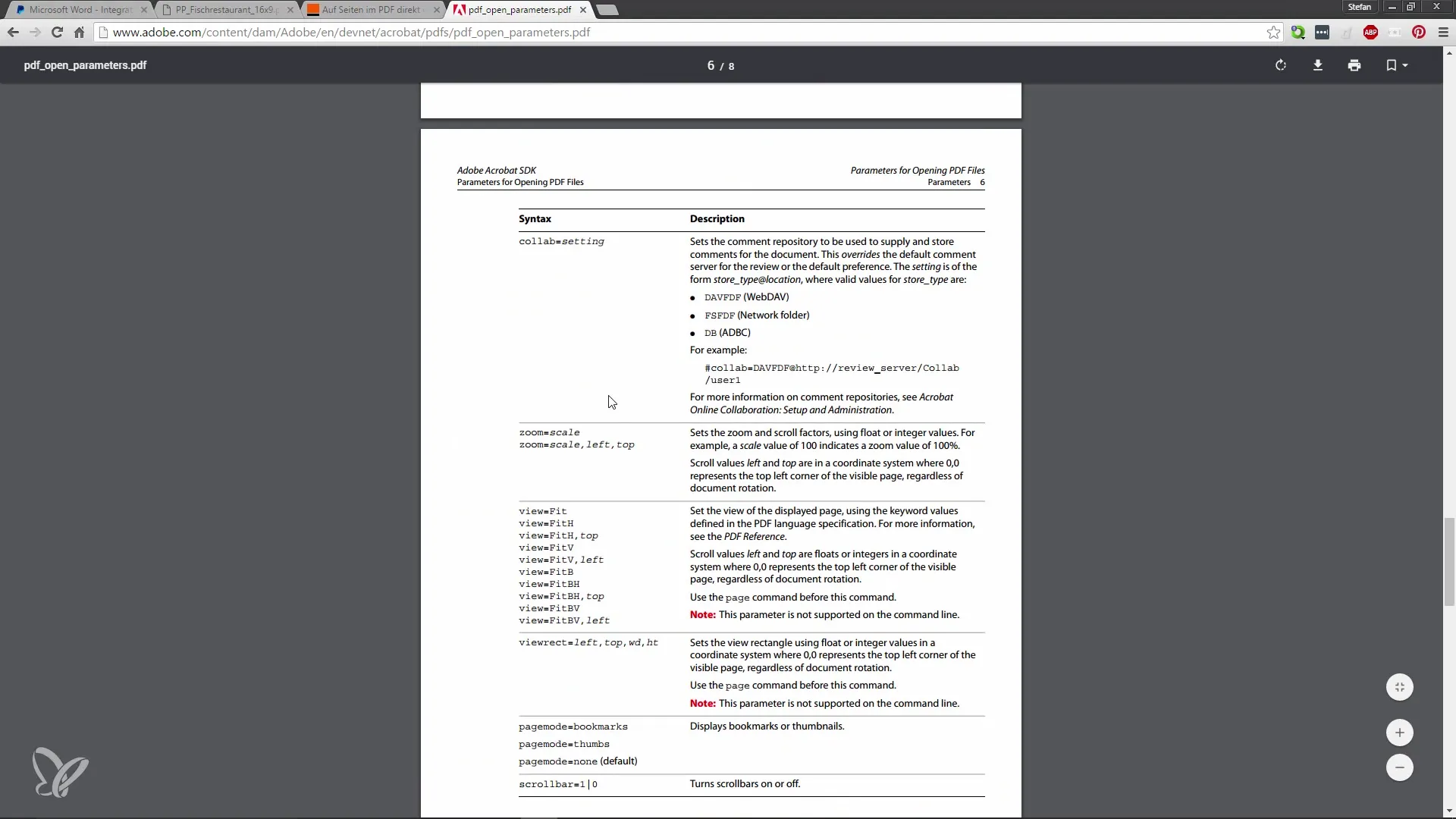
Шаг 6: Внедрение и тестирование
Тестирование - ключевой момент. Вы должны регулярно проверять свои ссылки и убеждаться, что они работают так, как ожидается. Убедитесь, что все используемые параметры поддерживаются во всех основных браузерах, чтобы предоставить вашей аудитории наилучшие возможности.
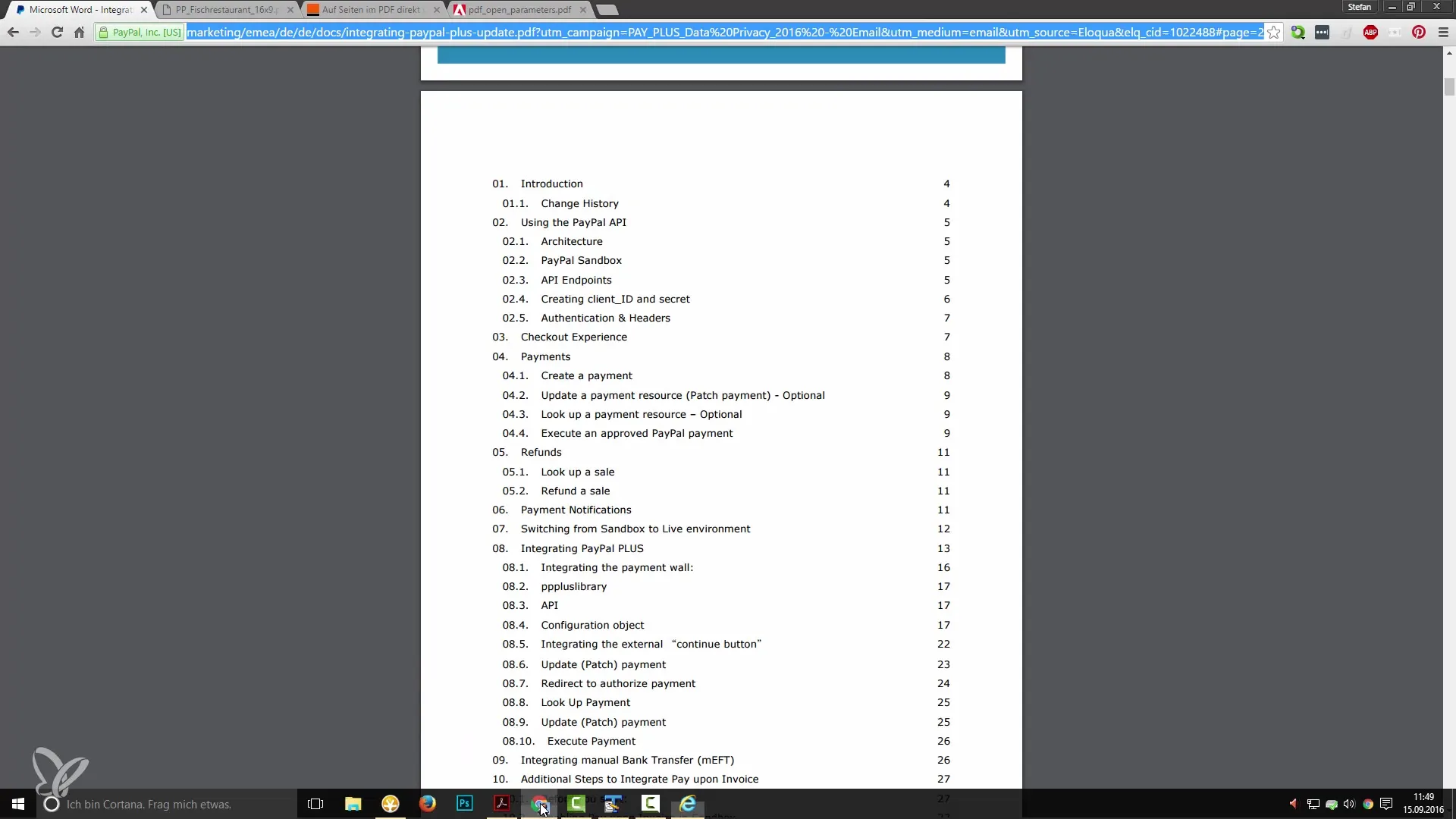
Подведение итогов
Теперь вы узнали, как использовать параметры URL для прямого просмотра страниц в PDF-файлах. Возможность переходить к конкретной информации и настраивать отображение с помощью масштабирования поможет вам использовать файлы более эффективно. Экспериментируйте с различными параметрами и выясните, какие из них лучше всего подходят для ваших нужд!
Часто задаваемые вопросы
Как работает параметр page?Параметр page в URL позволяет открыть определенную страницу в PDF.
Можно ли использовать несколько параметров одновременно?Да, вы можете объединить несколько параметров, таких как page и zoom, в одном URL.
Какой браузер поддерживает эти параметры?Большинство современных браузеров, включая Chrome и Firefox, поддерживают использование этих параметров в PDF-файлах.
Почему я должен настраивать уровень масштабирования?Настройка уровня масштабирования улучшает восприятие, особенно для больших документов.
Как найти полный список доступных параметров?Вы можете обратиться к официальной документации Adobe или специализированным сайтам, таким как backsash.ch.


